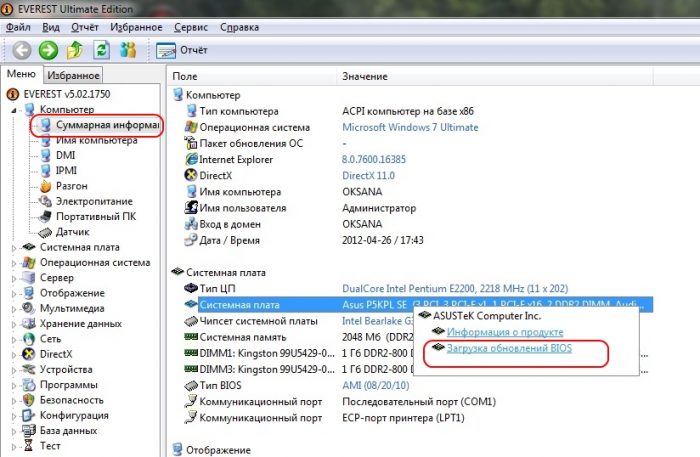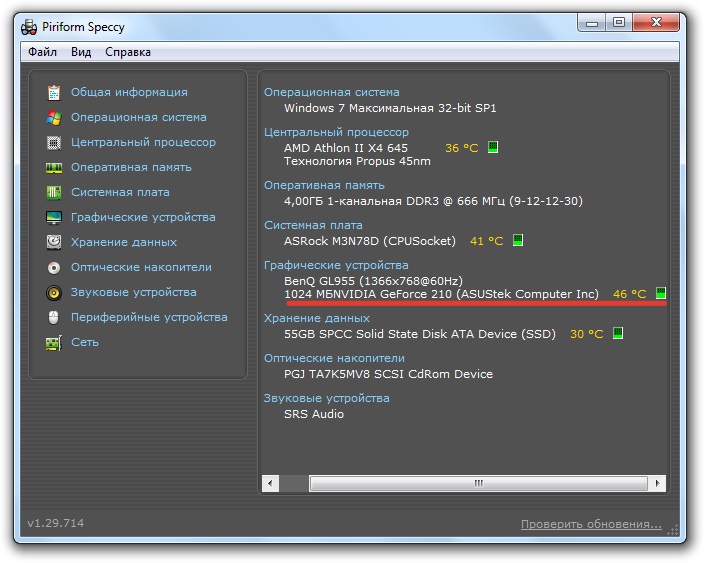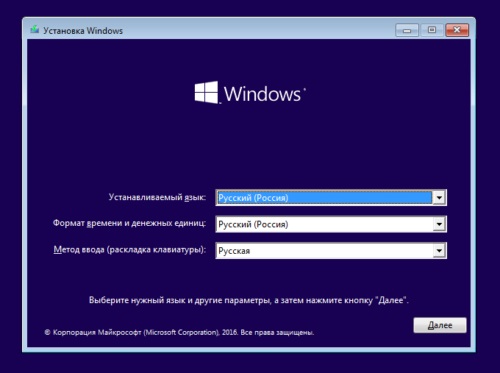- Główne przyczyny awarii
- Wyświetl analizę wydajności
- Wskazówki dotyczące rozwiązywania problemów
- Rozwiązywanie problemów związanych z ustawieniami bios
- Rozwiązywanie problemów z pamięcią RAM
- Instalowanie bieżącej wersji systemu BIOS
- Jeśli wyświetlacz pokazuje czarne tło z kursorem
- Procedura bezpiecznego rozruchu
- Procedura awarii w trybie awaryjnym
- Jeśli problem jest spowodowany przez złośliwe oprogramowanie
- Rozwiązywanie problemu za pomocą rozruchowego nośnika zewnętrznego
- Rozwiązywanie innych problemów z czarnym ekranem laptopa
Przyczyny, dla których wbudowany ekran laptopa nie włącza się, mogą być liczne. Jeśli monitor nie świeci, nie oznacza to, że komputer stał się bezużyteczny. Początkujący użytkownicy komputerów PC natychmiast zwracają się o pomoc do specjalistów, ale w rzeczywistości większość problemów z czarnym ekranem można rozwiązać niezależnie. Początkowo w każdym przypadku musisz zresetować ustawienia sprzętu i dopiero potem samodzielnie przystąp do rozwiązywania problemów.
Główne przyczyny awarii
W sumie istnieje kilkadziesiąt awarii, które mogą prowadzić do nieprawidłowego działania ekranu laptopa. Dla wygody można je podzielić na kilka grup:
- Nieprawidłowo działająca bateria lub ładowarka.
- Problemy z konfiguracją sprzętową laptopa.
- Awaria pamięci RAM - utrata gniazda.
- Otwarty obwód ekranu, podświetlenia lub matrycy.
- Nieprawidłowe działanie lub uszkodzenie karty graficznej.
- Uszkodzenie płyty głównej z powodu przegrzania lub uszkodzenia.
Nie wszystkie awarie i nieprawidłowe działanie elementów laptopów może naprawić użytkownik komputera, tylko specjalista w centrum serwisowym może rozwiązać niektóre problemy. Jakie są sposoby rozwiązywania problemów w domu, musisz szczegółowo zdemontować.
Za najpoważniejszy i najczęstszy problem uważa się wadliwą kartę graficzną. Aby zrozumieć, czy karta wideo działa poprawnie, musisz zainstalować dodatkowy monitor zewnętrzny. Jeśli to nie działa, oznacza to, że karta graficzna jest uszkodzona.

Jeśli manipulowanie ustawieniami sprzętu i oprogramowaniem układowym BIOS nie pomoże, a wszystkie kable i akcesoria są poprawnie zainstalowane, musisz poprosić o pomoc w naprawie
Nie zaleca się samodzielnego manipulowania wymianą komponentów na laptopie bez specjalistycznej wiedzy z zakresu elektroniki i umiejętności obsługi komputera. Jeśli problemów nie da się rozwiązać bez ingerencji w części wewnętrzne, najlepiej nie ryzykować i poprosić o pomoc specjalistę. Jeśli niezależnie wykonasz nieodwołalne manipulacje, które doprowadzą do śmiertelnych awarii, koszty będą wyższe niż za naprawy. W takim przypadku musisz kupić nowe urządzenie.
Wyświetl analizę wydajności
Jeśli istnieją obawy, że przyczyną ciemnego ekranu jest jego nieprawidłowe działanie, najpierw sprawdź, czy karta graficzna i płyta główna działają.
Aby to zrobić, podłącz zewnętrzny monitor do laptopa za pomocą złącza HDMI lub VGA. Jeśli monitor zewnętrzny włącza się po uruchomieniu komputera, problem dotyczy pętli kablowej lub podświetlenia albo samego wyświetlacza.
Ważne jest, aby rozpocząć włączanie laptopa po podłączeniu zewnętrznego monitora do złącza. Użyj także skrótu klawiaturowego, aby przełączać się między monitorami. W ASUS i wielu innych modelach są to Fn i F8.
W dalszej części tego artykułu wszystkie działania mające na celu wyeliminowanie ustawień sprzętowych i zaleceń dotyczących pracy z różnymi aplikacjami można wykonać na niedziałającym wyświetlaczu - poprzez podłączenie zewnętrznego ekranu przez port VGA / HDMI.
Wskazówki dotyczące rozwiązywania problemów
Przed rozpoczęciem manipulowania częściami komputera należy przeprowadzić standardowy reset ustawień sprzętowych urządzenia. W większości przypadków pomaga to rozwiązać problem z czarnym ekranem.
Ustawienia sprzętowe są resetowane w następujący sposób:
- Laptop jest odłączony.
- Bateria jest wyjęta z urządzenia.
- Przycisk zasilania jest zaciśnięty na 25 s.
- Bateria urządzenia jest włożona z powrotem.
- Ładowarka jest podłączona.
- Laptop można włączyć.
Po zresetowaniu ustawień sprzętu, jeśli laptop uruchomi się, poprosi o wybranie typu uruchomienia systemu operacyjnego - musisz wybrać „Normalne uruchomienie systemu Windows”. Ale problemy są również związane z BIOS-em, który można również łatwo zresetować. Jeśli aktualizacja sterowników i zresetowanie opcji nie pomoże, musisz zdemontować laptop.
Rozwiązywanie problemów związanych z ustawieniami bios
Zresetowanie ustawień systemu BIOS pomoże, jeśli manipulacje w systemie BIOS zostały wykonane przed niepowodzeniem wyświetlania. Za pomocą klawiatury resetowanie odbywa się na dwa sposoby, pierwszy za pomocą klawiszy:
- Po włączeniu laptopa zostaje naciśnięty klawisz „DEL (Usuń)”.
- Ustawienia są resetowane za pomocą przycisku „F9”.
- Konfiguracja jest zapisywana za pomocą przycisku „F10”.
- Laptop uruchomi się ponownie.
Jeśli nie naciśniesz przycisku na czas lub nie zrobisz wszystkiego szybko, reset BIOS może nie nastąpić i nie zostanie to odzwierciedlone na wyświetlaczu z powodu awarii. W takim przypadku pomoże wyjęcie baterii CMOS, co pozwala przechowywać ustawienia BIOS-u nawet po wyłączeniu komputera.
Rozwiązywanie problemów z pamięcią RAM
Po planowanym oczyszczeniu laptopa z kurzu może się zdarzyć, że nie włączą się żadne światła i wyświetlacz nie będzie działał. Zwykle dzieje się tak, jeśli pasek pamięci RAM został nieprawidłowo ustawiony. Mogą występować problemy zarówno z pamięcią RAM, jak i działaniem innych pętli - w każdym razie będziesz musiał zdemontować urządzenie i sprawdzić, czy wszystko jest poprawnie podłączone. W tym celu laptop jest po prostu demontowany, a wszystkie elementy w komputerze są sprawdzane pod kątem połączenia.
Pamięć RAM może działać nieprawidłowo po rozlaniu płynu na klawiaturze lub w wyniku podwyższonej wilgotności. Aby rozwiązać problemy ze slotami RAM, musisz wykonać następujące kroki:
- Ładowanie i akumulator są wyłączone.
- Pokrywa komory, w której przechowywane są paski pamięci RAM, jest zdjęta.
- Jeśli laptop nie ma oddzielnej komory, musisz całkowicie zdemontować urządzenie.
- Ostrożnie odkręć paski zatrzaskowe.
- Płyta RAM jest usuwana, jeśli jest kilka pasków, musisz usunąć je wszystkie.
- Części muszą być oczyszczone suchym i czystym powietrzem, kontakty na płycie głównej również muszą zostać oczyszczone.
- Jeśli utlenianie jest widoczne na stykach, musisz je wyczyścić.
- Listwy są instalowane z powrotem na płycie i zabezpieczane zatrzaskami, aż klikną.
Następnie wszystkie części są montowane z powrotem, a śruby są wkręcane na swoje miejsce. Jeśli procedura odłączania i ponownej instalacji wsporników nie pomogła, mogą występować problemy z innymi częściami komputera. Najczęściej występują przerwy w kablach, zwarcie lub awaria podświetlenia - w każdym z tych przypadków należy skontaktować się ze specjalistą od naprawy laptopa w centrum serwisowym w celu uzyskania pomocy.
Instalowanie bieżącej wersji systemu BIOS
Jeśli monitor zewnętrzny działa poprawnie, a sam ekran laptopa nie działa, zresetowanie ustawień sprzętowych i powrót do ustawień fabrycznych systemu BIOS nie pomogło, może pomóc instalacja nowej wersji systemu BIOS.
Istnieje kilka sposobów aktualizacji systemu BIOS:
- Korzystanie z trybu MS-DOS.
- Poprzez system operacyjny.
- Bez logowania do DOS i uruchamiania Microsoft Windows
Najłatwiejszym sposobem pobrania aktualizacji systemu BIOS jest użycie specjalnego oprogramowania. Ale słusznie jest odwiedzić oficjalną stronę producenta i pobrać na nią aktualizacje.
W każdym razie przed zainstalowaniem nowej wersji systemu BIOS należy wykonać kopię zapasową systemu operacyjnego lub zapisać punkt dostępu. Jeśli tego nie zrobisz, możliwe jest, że będziesz musiał całkowicie ponownie zainstalować system Microsoft Windows ze względu na utratę wszystkich ustawień systemu operacyjnego.
Jeśli wyświetlacz pokazuje czarne tło z kursorem
Gdy komputer lub jego komponenty są przegrzane, ekran może się całkowicie wyłączyć lub obraz może częściowo zniknąć. Najczęściej takie awarie występują, gdy karta wideo się przegrzewa. W takim przypadku pomocne będzie całkowite wyłączenie urządzenia i jego chłodzenie.
Konieczne jest ciągłe sprawdzanie temperatury urządzeń wewnątrz komputera, aby uniknąć problemów, skorzystaj z bezpłatnej aplikacji Priform Speccy.
W tym samym narzędziu możesz sprawdzić temperaturę innych urządzeń, które mogą powodować problemy z wyświetlaniem, gdy się przegrzeją:
- Centralny procesor może się przegrzać, aby nagle się włączyć lub wyłączyć.
- W przypadku przegrzania płyty systemowej może wystąpić awaria wszystkich elementów komputera.
- Jeśli dysk twardy zostanie przegrzany, wystąpią problemy z aplikacjami i plikami na laptopie.
Po awarii ustawień lub awarii laptopa jedynym sposobem na przywrócenie funkcjonalności do awarii jest wykonanie procedury bezpiecznego rozruchu komputera.
Procedura bezpiecznego rozruchu
Zdarza się, że komputer włącza się ponownie po włączeniu, a jednocześnie monitor nie działa. W takim przypadku musisz wykonać bezpieczny rozruch w następujący sposób:
- Gdy urządzenie zaczyna się uruchamiać, wchodzi w „Dodatkowe opcje rozruchu” - przycisk „F8” (w niektórych laptopach jest to przycisk DEL lub różne kombinacje klawiszy, lepiej poszukać informacji o płycie głównej w Internecie).
- W dodatkowych opcjach rozruchu do uruchamiania wybiera się jeden z trzech wariantów trybu awaryjnego.
- Następnie przejdziesz do systemu operacyjnego w trybie awaryjnym.

Powinieneś wybrać tryb, który jest wygodniejszy w pracy - jeśli nie wiesz, który jest odpowiedni w twoim przypadku, możesz najpierw wypróbować standardowy „Tryb awaryjny”
Tryb awaryjny można uruchomić na inne sposoby, na przykład poprzez aplikacje „cmd” i „msconfig”. Oba narzędzia można uruchomić, wpisując ich nazwę w pasku wyszukiwania w menu Start.
W trybie bezpiecznego uruchamiania na komputerze należy wprowadzić następujące ustawienia:
- Urządzenie się włącza.
- Po pełnym załadowaniu systemu Windows otwiera się „Panel sterowania”.
- W „Panelu sterowania” uruchamia się „System”.
- Następnie „Zaawansowane ustawienia systemu”.
- W tym oknie musisz uruchomić „Zaawansowane”, a po „Pobierz i przywróć”.
- Następnie przejdź do ustawień i odznacz pole „Wykonaj restart automatycznie”, po czym ustawienia zostaną zapisane.
Ta procedura pozwoli następnym razem, gdy wyłączysz komputer, aby wyświetlać się na ekranie komputera, zostanie wyświetlony błąd w postaci „0x000000000 NO_DEVUCE_BOOT”. Jak naprawić określony typ błędu można znaleźć na oficjalnej stronie Windows lub w innych katalogach w Internecie.
Procedura awarii w trybie awaryjnym
Jeśli po uruchomieniu laptopa w trybie awaryjnym komputer nadal automatycznie uruchomi się ponownie, musisz wykonać „Przywracanie systemu”. Aby to zrobić, natychmiast po uruchomieniu komputera należy nacisnąć przycisk „F8”.Następnie w menu odzyskiwania systemu operacyjnego musisz wybrać wersję systemu operacyjnego, do której wygodnie będzie wrócić: musisz wybrać czas, w którym wyświetlacz działał poprawnie.
Jeśli uda ci się uruchomić system operacyjny, a monitor działa, musisz zaktualizować sterowniki karty graficznej i system BIOS. Nawet przy prawidłowo działającym ekranie należy stale aktualizować sterowniki, z minimalną częstotliwością jednego miesiąca. Lepiej jest skonfigurować automatyczne aktualizacje sterowników, aby uniknąć problemów z ich działaniem.
Jeśli problem jest spowodowany przez złośliwe oprogramowanie

Kursor na czarnym tle może być wskaźnikiem awarii dysku twardego lub konsekwencją zmian w działaniu złośliwych wirusów
Jeśli wyświetlacz laptopa działa nieprawidłowo z powodu szkód spowodowanych przez wirusy lub złośliwe narzędzia, musisz sprawdzić ich obecność za pomocą aktywowanego programu antywirusowego. Jeśli usunięcie złośliwego oprogramowania nie pomogło, musisz wykonać przywracanie systemu lub całkowitą ponowną instalację systemu Windows.
Rozwiązywanie problemu za pomocą rozruchowego nośnika zewnętrznego
Na komputerach z systemem operacyjnym Windows w wersjach „8” i „10” odzyskiwanie systemu można wykonać tylko przy użyciu rozruchowego dysku flash USB.
Procedura rozwiązywania problemów z rozruchowym nośnikiem wymiennym jest następująca:
- Instalacyjny dysk flash lub dysk jest zainstalowany w komputerze.
- Po załadowaniu multimediów pojawi się menu wyboru opcji.
- Wprowadzane są ustawienia: „Język - rosyjski”, „Format czasu - Rosja”, „Klawiatura - rosyjski”.
- Okazuje się, że okno instalacji systemu Windows.
- W tym oknie musisz wybrać nie „Instaluj”, ale na dole ekranu „Przywracanie systemu”.
- Następnie kliknij „Rozwiązywanie problemów”.
- Po zakończeniu wyszukiwania pojawi się kilka opcji rozwiązywania problemów z systemem operacyjnym, jeśli powrót do pierwotnych ustawień nie pasuje, kliknij „Ustawienia zaawansowane”.
- W oknie, które zostanie otwarte, wybierz „Przywracanie systemu”.
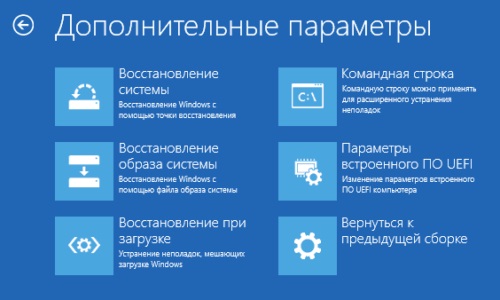
Pomocne mogą być inne typy odzyskiwania z rozruchowego dysku flash USB, na przykład „Przywracanie przy rozruchu” jest wygodne, jeśli nie ma aktualnych punktów odzyskiwania systemu operacyjnego
Rozwiązywanie innych problemów z czarnym ekranem laptopa
Jeśli wszystkie powyższe metody rozwiązywania problemów nie przyniosły pożądanego rezultatu, jedynym sposobem rozwiązania problemów z uszkodzonym ekranem będzie skontaktowanie się z centrum serwisowym ze specjalistą. Mistrz rozwiązuje takie problemy w ciągu kilku dni roboczych, jeśli biuro napraw ma niezbędne komponenty. W innych przypadkach naprawy mogą trwać kilka dni roboczych.

Problemy mogą dotyczyć dowolnej części laptopa, tylko specjalista może ustalić, który element przestał działać
Jeśli monitor nie uruchamia się po włączeniu laptopa, musisz sprawdzić działanie komputera, podłączając dodatkowy monitor zewnętrzny. Jeśli to działa, możesz spróbować zresetować ustawienia sprzętu, zmienić ustawienia w trybie awaryjnym, zainstalować sterowniki i spróbować rozwiązać problem na inne sposoby. Jeśli to nie działa, problemem jest nieprawidłowe działanie karty graficznej. Najczęściej problemy z czarnym ekranem laptopa rozwiązuje się przez zresetowanie ustawień sprzętowych. Jeśli żadne z powyższych nie pomoże w rozwiązaniu problemu, jedynym sposobem jest skontaktowanie się z centrum serwisowym w celu uzyskania pomocy specjalisty od naprawy komputera.